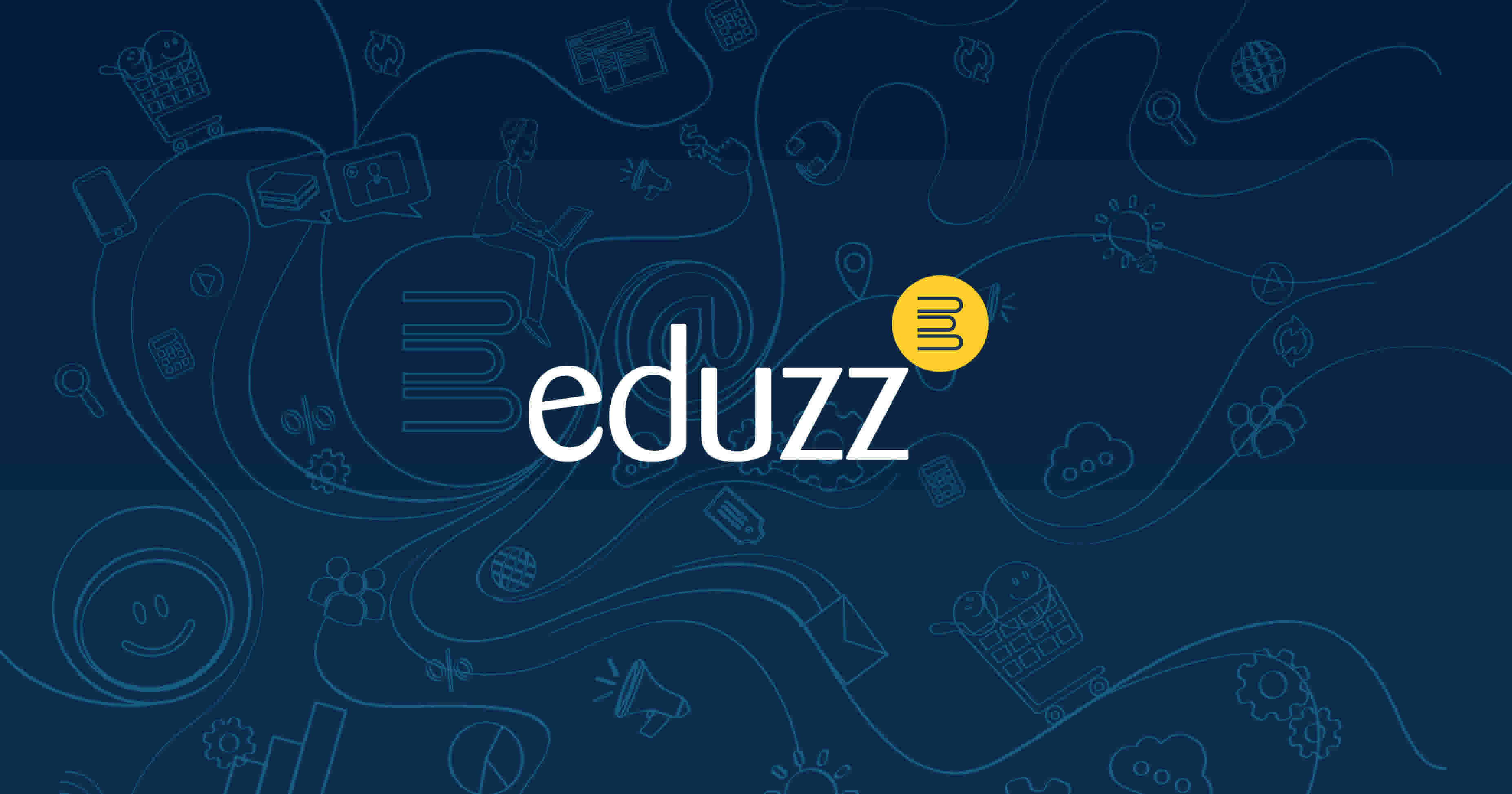
Cómo poner un chat en el checkout de Eduzz

Todos sabemos que el checkout es una de las partes más importantes a la hora de la venta. Si el usuario tiene dudas sobre algo, acaba abandonado el chekcout y desiste de comprar su producto. Y una de las plataformas de checkout más usadas actualmente es la de la Eduzz. En este texto, voy a enseñar cómo puede instalar nativamente el chat de JivoChat en el checkout y así aumentar sus ventas! Vamos allá:
Instalación de chat en el checkout de Eduzz
El primer paso es, obviamente, entrar en su cuenta de Eduzz. Después de hacer esto, tiene que ir al menú donde dice Productor y seleccionar la opción Mis Contenidos / Productos:
![]()
A continuación, seleccione el producto deseado y haga clic en el lápiz que está en la punta como se muestra a continuación:
![]()
Ahora desplácese hacia abajo y seleccione la opción Chat / Scripts de Checkout:
![]()
Al abrir, verá que hay varias opciones de scripts entre los cuales lo de JivoChat:
![]()
Hay que hacer clic en el botón para que se convierta en verde y la opción de colocar el espacio aparezca. Por ahora, deje esta página abierta.
Ahora abra otra pestaña y vuelva a entrar en Eduzz, pues necesitamos tomar la url del checkout. Vuelva al menú Producto> Mis contenido / productos y haga clic en los "Links de divulgación" como se muestra a continuación:
![]()
A continuación, seleccione Links de Edución:
![]()
Y copie el link del checkout a un bloc de notas:
![]()
Deja allí. Recapitulando: en este momento usted tiene una pestaña de Eduzz abierta con la edición del checkout y un bloc de notas con el link del checkout.
Ahora ha llegado el momento de ir a JivoChat para finalizar el proceso.
Yendo a JivoChat
Vaya a su panel de administrador y haga clic en Sitio Web. Este paso sirve para añadir el link de su checkout de Eduzz en vivo:
![]()
Ahora tome el link de checkout que pegó en el bloc de notas y pegue en esta siguiente imagen:
![]()
Al terminar el proceso, verá la pantalla de configuración con todos estos menús a la izquierda. En lo que dice la instalación, usted tiene acceso a un código. Es ese código que va a insertar en Eduzz. Sin embargo, es sólo una parte del código! Usted sólo tomará el identificador de código. Vea donde recoger:
![]()
Listo, copie y pegue estos números en su primera pantalla de Eduzz.
![]()
Terminado! ¡Ahora su chat de JivoChat ya aparecerá en la pantalla del checkout!
Si tiene alguna duda, basta dejar un comentario debajo de este post :)
- Blog/
¡Regístrese y pruebe JivoChat usted mismo!
